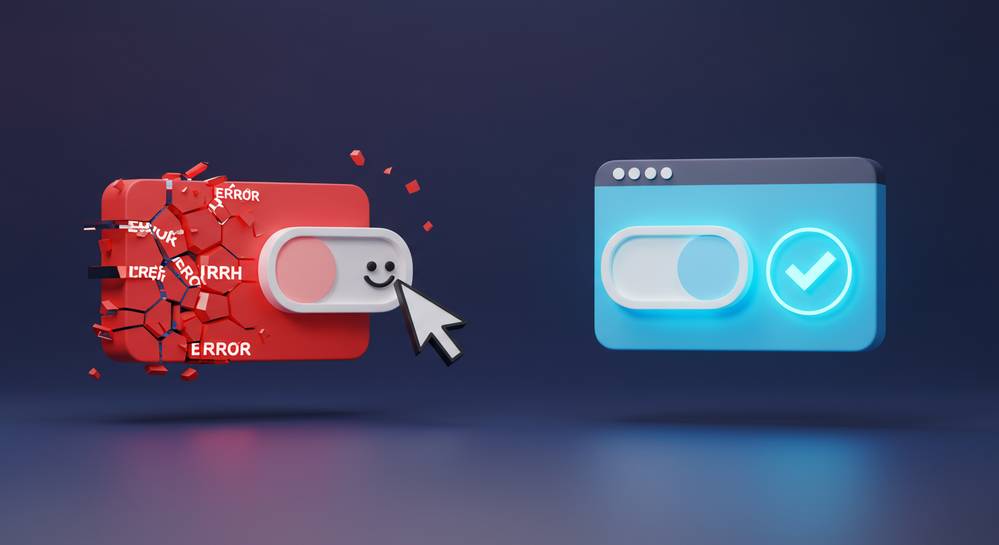Máy tính chạy chậm sau một thời gian sử dụng là vấn đề mà hầu hết người dùng đều gặp phải. Tình trạng giật lag, mở ứng dụng chậm không chỉ gây khó chịu mà còn ảnh hưởng trực tiếp đến hiệu quả công việc. Bài viết này sẽ cùng bạn khám phá những cách tối ưu hóa máy tính hiệu quả và dễ thực hiện nhất, giúp thiết bị của bạn lấy lại phong độ và hoạt động mượt mà như mới.
Mục lục
Dọn dẹp phần mềm và hệ điều hành là nền tảng

Nền tảng của một chiếc máy tính hoạt động mượt mà chính là hệ điều hành gọn gàng. Việc tinh gọn bộ máy hệ thống không chỉ giải phóng dung lượng mà còn là cách tối ưu hóa máy tính hiệu quả tức thì, không tốn chi phí. Theo thời gian, các tệp rác và ứng dụng không dùng đến tích tụ, làm chậm máy một cách âm thầm. Loại bỏ những yếu tố này sẽ giúp hệ thống của bạn thở dễ dàng hơn.
Gỡ bỏ phần mềm thừa và bloatware
Máy tính mới thường đi kèm nhiều phần mềm cài sẵn (bloatware) mà bạn không bao giờ sử dụng. Chúng không chỉ chiếm dụng không gian lưu trữ mà còn có thể chạy ngầm, tiêu tốn tài nguyên hệ thống. Việc gỡ bỏ triệt để các ứng dụng này qua mục Apps & features (Windows) hoặc kéo vào thùng rác từ thư mục Applications (macOS) là bước đi thông minh đầu tiên.
Dọn dẹp tệp rác để giải phóng ổ cứng
Hệ điều hành và trình duyệt web liên tục tạo ra các tệp tạm, bộ nhớ đệm và nhật ký hoạt động. Lâu ngày, chúng có thể chiếm hàng gigabyte dung lượng quý giá, làm phân mảnh dữ liệu trên ổ cứng. Sử dụng các công cụ có sẵn như Disk Cleanup trên Windows hay Storage Management trên macOS để quét và loại bỏ chúng một cách an toàn, giúp ổ đĩa hoạt động hiệu quả hơn.
Kiểm soát ứng dụng khởi động cùng hệ thống
Nhiều ứng dụng tự thiết lập để khởi động cùng máy tính, làm kéo dài đáng kể thời gian chờ đợi của bạn. Việc vô hiệu hóa các chương trình không cần thiết trong Task Manager (Windows) hoặc Login Items (macOS) sẽ giúp máy khởi động nhanh hơn rõ rệt. Điều này đồng thời giải phóng bộ nhớ RAM ngay từ đầu cho các tác vụ quan trọng hơn.
Tăng tốc với nâng cấp phần cứng phù hợp

Khi các giải pháp phần mềm đã tới hạn, đầu tư vào phần cứng là cách tối ưu hóa máy tính mang lại bước nhảy vọt về hiệu suất. Đây là phương pháp tạo ra sự khác biệt rõ rệt và lâu dài, giúp hồi sinh một cỗ máy đã chậm chạp. Hai nâng cấp đáng giá nhất mà hầu hết người dùng có thể thực hiện là bộ nhớ RAM và ổ cứng lưu trữ.
Nâng cấp ram để xử lý đa nhiệm mượt mà
RAM là bộ nhớ đệm, quyết định khả năng chạy nhiều ứng dụng cùng lúc. Nếu máy thường xuyên giật lag khi mở nhiều tab trình duyệt hoặc phần mềm chuyên dụng, đó là dấu hiệu thiếu RAM. Nâng cấp RAM sẽ giải quyết triệt để tình trạng này, giúp bạn làm việc hiệu quả hơn.
- Tối thiểu: 8GB cho các tác vụ văn phòng và giải trí cơ bản.
- Lý tưởng: 16GB trở lên cho công việc sáng tạo, chơi game và đa nhiệm nặng.
Thay thế ổ cứng hdd bằng ssd tốc độ cao
Đây là nâng cấp mang lại hiệu quả rõ rệt nhất. Ổ cứng thể rắn (SSD) có tốc độ truy xuất dữ liệu vượt trội so với ổ HDD truyền thống. Chuyển hệ điều hành và ứng dụng sang SSD sẽ cải thiện đáng kể tốc độ khởi động, mở tệp và phản hồi chung của hệ thống. Mặc dù CPU được xem là bộ não của máy tính, việc nâng cấp lên SSD thường mang lại cảm nhận tốc độ rõ ràng hơn trong các tác vụ hàng ngày.
Bảo trì hệ thống và cập nhật định kỳ

Tối ưu hóa máy tính là một quá trình liên tục, không phải là công việc chỉ làm một lần. Việc duy trì thói quen bảo trì định kỳ sẽ đảm bảo hiệu suất ổn định và bảo vệ thiết bị khỏi các rủi ro an ninh. Hãy xem đây là hoạt động kiểm tra sức khỏe thường xuyên, một trong những cách tối ưu hóa máy tính quan trọng nhất để giữ cho máy luôn ở trạng thái tốt nhất.
Cập nhật hệ điều hành và trình điều khiển
Các bản cập nhật từ nhà sản xuất không chỉ vá lỗ hổng bảo mật mà còn cải thiện hiệu suất và độ ổn định. Việc bỏ qua chúng có thể khiến máy tính của bạn hoạt động kém hiệu quả và dễ bị tấn công.
- Hệ điều hành: Luôn bật tính năng tự động cập nhật cho Windows hoặc macOS.
- Trình điều khiển (Driver): Cập nhật driver card đồ họa và các linh kiện khác trực tiếp từ trang web nhà sản xuất để đảm bảo tương thích và hiệu năng tối ưu.
Quét virus và phần mềm độc hại
Phần mềm độc hại là thủ phạm hàng đầu gây ra tình trạng máy chậm, hoạt động bất thường và đánh cắp dữ liệu. Việc quét hệ thống thường xuyên là lá chắn phòng thủ thiết yếu, giúp bảo vệ thông tin cá nhân và duy trì hiệu suất. Đây là một trong những mẹo bảo mật cơ sở dữ liệu và hệ thống quan trọng nhất.
Sử dụng một chương trình chống virus đáng tin cậy như Windows Defender và thiết lập lịch quét toàn bộ hệ thống tự động hàng tuần để giữ máy tính an toàn.
Thiết lập nâng cao và thói quen sử dụng thông minh
Ngoài các giải pháp phần mềm và phần cứng, cách bạn tương tác với máy tính hàng ngày đóng vai trò quyết định. Hình thành thói quen sử dụng thông minh và tinh chỉnh các thiết lập nâng cao là cách tối ưu hóa máy tính bền vững. Những hành động nhỏ này giúp duy trì sự mượt mà cho hệ thống về lâu dài mà không cần can thiệp lớn.
Tinh chỉnh hiệu ứng và chế độ năng lượng
Các hiệu ứng đồ họa của hệ điều hành tuy đẹp mắt nhưng lại tiêu tốn tài nguyên hệ thống. Tắt bớt chúng là một cách tăng tốc máy tính đơn giản. Tương tự, việc chọn chế độ năng lượng phù hợp cũng giúp tối ưu hiệu suất khi cần.
- Trên Windows: Truy cập cài đặt Performance và chọn Adjust for best performance để ưu tiên tốc độ.
- Chế độ năng lượng: Chọn High Performance trên laptop khi cắm sạc để CPU và các linh kiện khác chạy hết công suất.
Xây dựng thói quen sử dụng hiệu quả
Những hành động nhỏ có thể tạo ra sự khác biệt lớn. Hãy duy trì các thói quen sau để giữ máy luôn nhanh nhạy:
- Khởi động lại thường xuyên: Thay vì chế độ Sleep, hãy Restart máy vài ngày một lần. Việc này giúp làm mới bộ nhớ RAM và đóng các tiến trình lỗi.
- Giữ màn hình nền gọn gàng: Quá nhiều biểu tượng trên desktop có thể làm chậm quá trình khởi động. Hãy sắp xếp chúng vào các thư mục.
- Tải xuống an toàn: Luôn tải phần mềm từ trang chủ chính thức để tránh các phần mềm không mong muốn hoặc độc hại đi kèm.
Việc tối ưu hóa máy tính là một quá trình liên tục, kết hợp giữa việc dọn dẹp phần mềm, nâng cấp phần cứng khi cần thiết và duy trì các thói quen sử dụng tốt. Bằng cách áp dụng các phương pháp trên, bạn không chỉ cải thiện tốc độ mà còn kéo dài tuổi thọ cho thiết bị của mình. Để khám phá thêm nhiều thủ thuật công nghệ hữu ích, hãy tiếp tục theo dõi các bài viết từ Công nghệ tri thức ngay hôm nay.